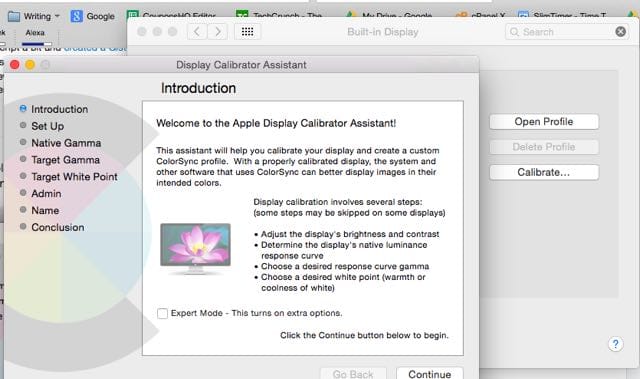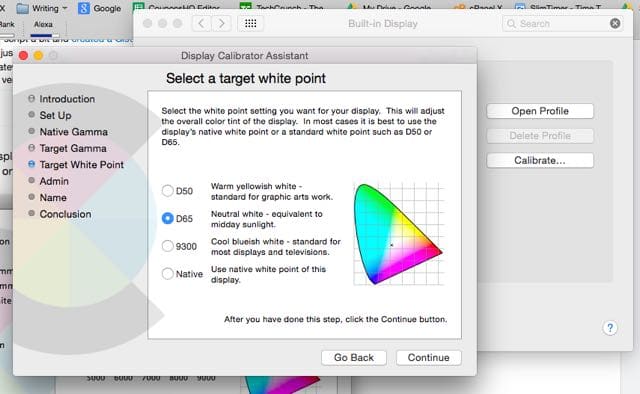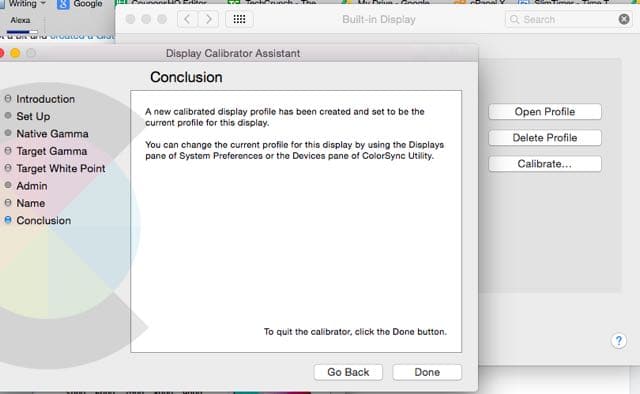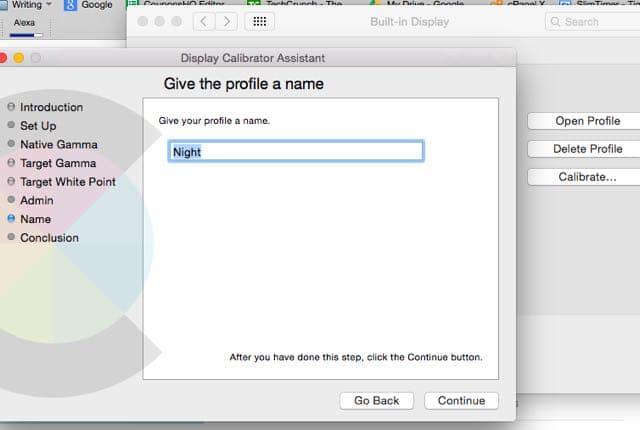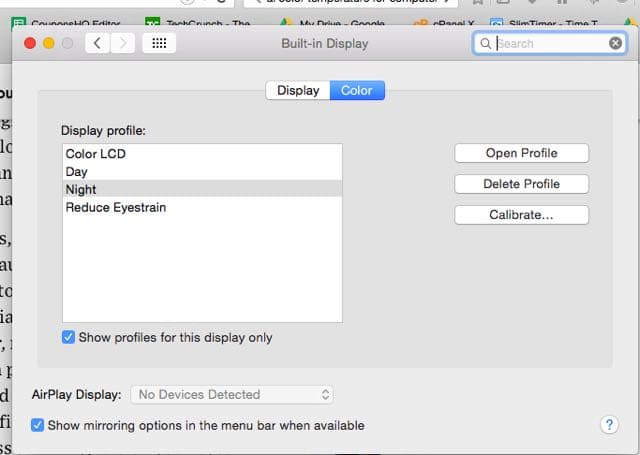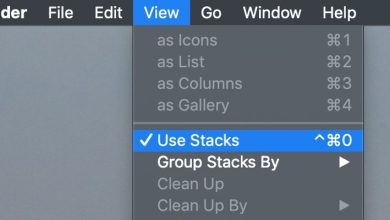Combien d’heures passez-vous devant un ordinateur chaque jour ? Pas certain? Eh bien, selon une enquête sur la santé en 2014, les adultes passent neuf heures par jour devant des écrans. Cela peut ne pas sembler bien grave. Après tout, vous êtes tellement habitué à passer votre temps devant les écrans de smartphones, de tablettes ou d’ordinateurs portables. Mais c’est en fait un gros problème pour vos yeux.
Contenu
Fatigue des yeux
Selon All About Vision, « des études montrent que la fatigue oculaire et d’autres symptômes visuels gênants surviennent chez 50 à 90 % des informaticiens. » Nos yeux ressentent de la douleur et de la fatigue lorsqu’ils sont utilisés pendant de longues périodes, d’où son nom. Elle peut également s’accompagner d’yeux rouges et de maux de tête. Le pire, c’est que cela peut diminuer la productivité et augmenter l’irritabilité.
Bien sûr, vous avez peut-être pris les précautions nécessaires pour protéger vos yeux, comme remplacer votre ancien moniteur CRT par des écrans LCD, cligner des yeux plus souvent et même aller régulièrement chez l’ophtalmologiste, mais vous avez peut-être oublié une petite chose pourtant extrêmement importante : réglage de la température de couleur de votre ordinateur.
Température de couleur
Cette phrase fait référence au « spectre de lumière visible émis par un écran couleur ». Les écrans émettent une combinaison de lumière bleue, orange, rouge et jaune. Pendant la journée, il n’y a rien de mal à avoir un écran lumineux, car il est équilibré par le soleil éclatant. Cependant, la nuit, vous devez avoir un écran aux couleurs plus chaudes. Des applications comme Flux ajustent automatiquement la couleur de l’écran de l’ordinateur en fonction de votre emplacement. Il détecte le lever ou le coucher du soleil et ajuste la température de couleur en conséquence.
Désormais, si vous n’aimez pas installer des applications comme Flux, vous pouvez toujours régler manuellement la température de couleur sur votre Mac.
Étape 1 : Accédez aux Préférences Système et ouvrez Affichage.
Une fois sur le tableau de bord d’affichage, choisissez « Couleur ».
Étape 2 : Passez par l’Assistant Calibrateur d’affichage.
Sur la gauche, vous verrez la séquence des paramètres que vous devez ajuster. Cliquez sur « Continuer » pour passer à l’étape suivante.
Vous pouvez laisser les paramètres sur Target Gamma si vous le souhaitez. L’important est le réglage suivant : Target White point. Idéalement, vous souhaitez choisir D65 pour le réglage de la lumière du jour. Comme vous pouvez le voir, c’est « équivalent à la lumière du soleil de midi ».
Cliquez sur « Continuer », puis choisissez un nom pour ce paramètre. Vous pouvez simplement le nommer « Jour » pour indiquer que c’est la couleur que vous devez utiliser pendant la journée. Appuyez sur « Terminé » pour enregistrer le paramètre.
Étape 3 : Créez et enregistrez différents paramètres d’affichage pour la nuit et le jour.
Maintenant, répétez les étapes 1 et 2. Cette fois, choisissez « D50 » afin d’obtenir une couleur « blanc jaunâtre chaud ». Flux fait également la même chose la nuit. Il choisit une lumière plus chaude et plus jaune afin d’aider à réduire la fatigue oculaire. Nommez ce paramètre « Nuit » et enregistrez-le.
Lorsque vous travaillez le matin, allez simplement dans « Préférences Système -> Affichage -> Couleur » et cliquez sur « Jour ». Lorsque le soleil se couche et que vous travaillez toujours, cliquez simplement sur « Nuit ».
Changer la température de couleur de votre Mac est très simple, mais cela peut grandement aider vos yeux.
Cet article est-il utile ? Oui Non